大家好,罗雪讲解Mocha pro已经到达很深入的程度了,但新上手的小伙伴儿们依然对Mocha pro无从下手,今天特补充一篇,一分钟快速上手Mocha的入门操作。
首先启动Mocha pro后,我们什么都看不到,也不知道要从哪儿导入素材,有木有? 😀
好了,我们在Mocha的左上角 file->New project
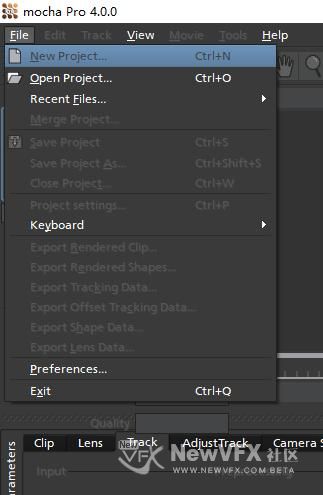
之后会弹出导入素材界面
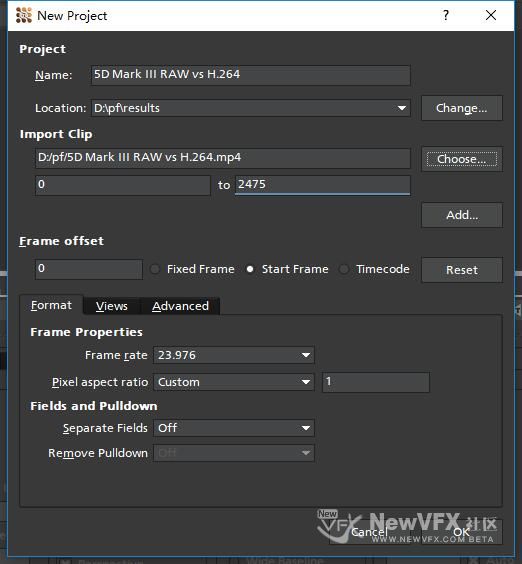
一定将其帧速率和长宽比设置好,以免在跟踪数据导入其他后期软件后不匹配。
这里强调一下,我们Mocha生成或者渲染的默认路径会到哪儿去了呢?经常会找不到有米有?

我们可以提前设置工程目录和缓存目录,Cache Original Clip 只推荐在使用网络硬盘或外接硬盘上的素材是勾选上的。
为了让Mocha 能有一个非常好的运行速度,如果我们机器上装有专业显卡的话,将会起到非常快的加速效果。
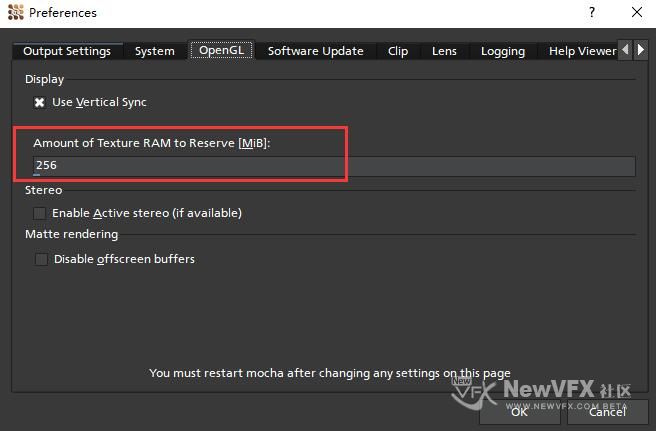
A mount of textrue RAM to Reserve【MiB】这里的最佳值是你得显存的四分之三
快捷键:Q\W\E 移动、旋转、缩放
Track模块

input Channel
通常情况下选择使用“Auto Channel”就可以满足跟踪
Min%Pixels Used (所用像素最小百分比)用来调节帧与帧之间的精确度,你的素材的帧画面的解析度越大,层shape越大,这个数值应该相应的小,如果你得素材清晰度不高或有噪点,将这个百分比调高,让计算结果的精度降低,它会扩大整个材质覆盖范围内的像素计算区域
Smoothing Level (平滑等级)针对不太清晰的素材,它能在跟踪器跟踪的时候通过模糊处理覆盖掉噪点带来的干扰
Large motion 通常用在画面有较大幅度的运动的素材上
Small motion 在小幅度的摄像机平移的素材上,用它得到的结果会比Large motion更加准确
Manual Track (手动跟踪)是在上面两种设定得到的结果都不尽人意时,来进行手动调节用的
Wide Baseline (宽基线)–new
Search Area 一般默认值就够用,用来搜索比较难追踪的像素区域
注意:
当你遇到一个让你抓狂,让跟踪器上蹿下跳的素材,调节参数收效甚微时,你需要使用关键帧,查看关键帧来检查shape
user-key 是全局关键帧按钮,如果开启,当你更改一个关键帧时,其他关键帧也一起改变,若不想进行全局的改变最好关闭它
如何将跟踪好的信息传递给新的shape?
在新建的shape层属性里找到“link to track”在其下来菜单下找到已经跟踪好的素材层,这是时间线会变蓝,证明已经将跟踪信息链接过来了
如何使用Track matte(跟踪蒙版)来排除对跟踪区带来干扰的画面?
在需要排除的区域新建shape,然后将其作为蒙版selected track mattes
